Οδηγός βήμα προς βήμα: Πώς να διαγράψετε μόνιμα το λογαριασμό σας στο Telegram
Πώς να διαγράψετε μόνιμα το λογαριασμό Telegram Αν θέλετε να διαγράψετε οριστικά το λογαριασμό σας στο Telegram, ήρθατε στο σωστό μέρος. Το Telegram …
Διαβάστε το άρθρο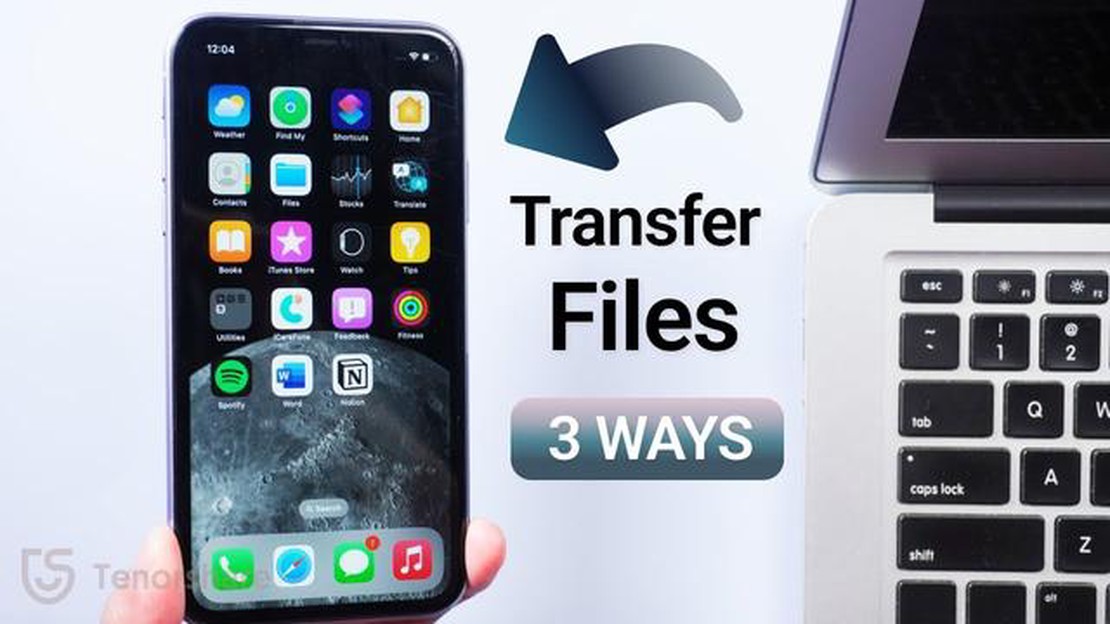
Σήμερα, τα smartphones έχουν γίνει αναπόσπαστο κομμάτι της ζωής μας, και για πολλούς χρήστες, το iPhone είναι η ιδανική συσκευή που πρέπει να έχουν ανά πάσα στιγμή στη διάθεσή τους. Τι να κάνετε όμως αν πρέπει να μεταφέρετε τα δεδομένα σας από τον υπολογιστή στο iPhone; Δεν χρειάζεται να ανησυχείτε - υπάρχουν μερικοί απλοί τρόποι για να το κάνετε γρήγορα και χωρίς προβλήματα.
Ο πρώτος τρόπος είναι να χρησιμοποιήσετε το iTunes. Για να το κάνετε αυτό, πρέπει να εγκαταστήσετε το iTunes στον υπολογιστή σας και να συνδέσετε το iPhone σας σε αυτό με ένα καλώδιο USB. Στη συνέχεια, ανοίξτε το πρόγραμμα και επιλέξτε τη συσκευή σας από τη λίστα. Στην καρτέλα “Γενικά”, επιλέξτε “Συγχρονισμός δεδομένων” και επιλέξτε τα απαραίτητα αρχεία που θέλετε να μεταφέρετε στο iPhone σας. Κάντε κλικ στο “Apply” (Εφαρμογή) και το iTunes θα ξεκινήσει αυτόματα τη διαδικασία συγχρονισμού δεδομένων.
Ένας άλλος εύκολος τρόπος είναι να χρησιμοποιήσετε την αποθήκευση στο σύννεφο. Εάν διαθέτετε λογαριασμό iCloud, μπορείτε να ανεβάσετε αρχεία από τον υπολογιστή σας στον αποθηκευτικό χώρο του cloud και στη συνέχεια να τα συγχρονίσετε με το iPhone σας. Για να το κάνετε αυτό, μεταβείτε στο iCloud.com, συνδεθείτε στο λογαριασμό σας και μεταφορτώστε τα αρχεία σας στο διακομιστή. Στη συνέχεια, ανοίξτε την εφαρμογή iCloud στο iPhone σας, συνδεθείτε στο λογαριασμό σας και συγχρονίστε τα αρχεία στη συσκευή σας.
Τέλος, μπορείτε να χρησιμοποιήσετε ειδικές εφαρμογές για τη μεταφορά δεδομένων. Υπάρχουν πολλές εφαρμογές που μπορούν να σας βοηθήσουν να μεταφέρετε φωτογραφίες, βίντεο, μουσική και άλλα αρχεία από τον υπολογιστή σας στο iPhone. Απλώς εγκαταστήστε την εφαρμογή και στις δύο συσκευές, συνδέστε τις στο ίδιο δίκτυο Wi-Fi και ακολουθήστε τις οδηγίες της εφαρμογής μεταφοράς δεδομένων.
Η μεταφορά δεδομένων από τον υπολογιστή στο iPhone μπορεί να χρειαστεί σε διάφορες καταστάσεις, όπως η λήψη φωτογραφιών, βίντεο, μουσικής ή εγγράφων. Σε αυτό το άρθρο, θα καλύψουμε διάφορους τρόπους μεταφοράς δεδομένων στο iPhone.
Η μεταφορά δεδομένων μέσω του iTunes είναι ένας από τους πιο συνηθισμένους τρόπους. Για να το κάνετε αυτό, ακολουθήστε τα παρακάτω βήματα:
Εάν διαθέτετε υπηρεσίες cloud, όπως το iCloud, το Google Drive ή το Dropbox, μπορείτε επίσης να τις χρησιμοποιήσετε για να μεταφέρετε δεδομένα στο iPhone. Για να το κάνετε αυτό, ακολουθήστε τα παρακάτω βήματα:
Υπάρχουν επίσης ειδικές εφαρμογές που σας επιτρέπουν να μεταφέρετε δεδομένα από τον υπολογιστή σας στο iPhone σας μέσω Wi-Fi ή Bluetooth. Ορισμένες από αυτές τις εφαρμογές είναι οι SHAREit, Pushbullet και AirDroid. Για να χρησιμοποιήσετε αυτές τις εφαρμογές, ακολουθήστε τα παρακάτω βήματα:
Αυτοί είναι μερικοί μόνο από τους τρόπους μεταφοράς δεδομένων από τον υπολογιστή στο iPhone. Πρέπει να επιλέξετε την πιο βολική για εσάς μέθοδο ανάλογα με τις ανάγκες και τις προτιμήσεις σας.
Υπάρχουν διάφοροι τρόποι για τη μεταφορά δεδομένων από υπολογιστή σε iPhone. Ας ρίξουμε μια ματιά στους κυριότερους από αυτούς.
Ένας από τους πιο συνηθισμένους τρόπους σύνδεσης του υπολογιστή και του iPhone είναι ο συγχρονισμός δεδομένων μέσω του iTunes. Για να το κάνετε αυτό, πρέπει να ακολουθήσετε τα παρακάτω βήματα:
Ένας άλλος βολικός τρόπος μεταφοράς δεδομένων από τον υπολογιστή σας στο iPhone είναι η χρήση υπηρεσιών cloud, όπως το iCloud ή το Google Drive. Για να το κάνετε αυτό, πρέπει να:
Ένας άλλος τρόπος για να μεταφέρετε δεδομένα από τον υπολογιστή στο iPhone είναι να χρησιμοποιήσετε αγγελιοφόρους ή προγράμματα ηλεκτρονικού ταχυδρομείου που υποστηρίζουν τη λειτουργία αποστολής αρχείων. Για να το κάνετε αυτό, πρέπει να:
Επιλέξτε τον σωστό τρόπο για να συνδέσετε τον υπολογιστή σας και το iPhone και να μεταφέρετε δεδομένα με ευκολία!
Μόλις αγοράσετε ένα νέο iPhone, θα βρεθείτε αντιμέτωποι με το ζήτημα της μεταφοράς των δεδομένων σας από τον υπολογιστή σας στη συσκευή. Αυτό μπορεί να είναι απαραίτητο για να αποθηκεύσετε σημαντικά αρχεία, μουσική, φωτογραφίες και επαφές. Αυτό το άρθρο παρέχει βήμα προς βήμα οδηγίες για το πώς να μεταφέρετε δεδομένα από τον υπολογιστή στο iPhone.
Διαβάστε επίσης: Πώς να διορθώσετε το σφάλμα 'Οι διακομιστές δεν είναι διαθέσιμοι' του Destiny 2 στα Windows 10
Χρησιμοποιώντας ένα καλώδιο Lightning, συνδέστε το iPhone στη θύρα USB του υπολογιστή σας. 2. Ανοίξτε το πρόγραμμα iTunes
Μόλις συνδεθεί το iPhone, το iTunes θα πρέπει να ανοίξει αυτόματα. Εάν δεν ανοίξει, ανοίξτε το πρόγραμμα με μη αυτόματο τρόπο. 3. Επιλέξτε το iPhone στο iTunes
Στο παράθυρο του iTunes, επιλέξτε το iPhone σας, το οποίο εμφανίζεται στην επάνω αριστερή γωνία του προγράμματος. 4. Επιλέξτε τον τύπο των δεδομένων που θέλετε να μεταφέρετε
Στο αριστερό παράθυρο του iTunes, επιλέξτε τον τύπο δεδομένων που θέλετε να μεταφέρετε στο iPhone σας. Για παράδειγμα, μουσική, φωτογραφίες ή επαφές. 5. Μεταφορά δεδομένων στο iPhone
Διαβάστε επίσης: Top 5 2 Din στερεοφωνικό αυτοκινήτου με GPS και Bluetooth - Οδηγός 2021
Επιλέξτε τα αρχεία ή τους φακέλους που θέλετε να μεταφέρετε στο iPhone και σύρετέ τα στο εικονίδιο της συσκευής σας στο iTunes. 6. Περιμένετε να ολοκληρωθεί η μεταφορά
Περιμένετε το iTunes να ολοκληρώσει τη μεταφορά των επιλεγμένων δεδομένων στο iPhone. Ο χρόνος μεταφοράς μπορεί να διαφέρει ανάλογα με τον όγκο των δεδομένων.
Τα δεδομένα σας έχουν πλέον μεταφερθεί με επιτυχία από τον υπολογιστή σας στο iPhone! Μπορείτε να αποσυνδέσετε τη συσκευή σας από τον υπολογιστή σας και να απολαμβάνετε πρόσβαση στη μουσική, τις φωτογραφίες και τις επαφές σας οποτεδήποτε και οπουδήποτε.
Μετά την επιτυχή μεταφορά δεδομένων από τον υπολογιστή σας στο iPhone, συνιστάται να ελέγξετε τις μεταφερθείσες πληροφορίες για να βεβαιωθείτε ότι είναι πλήρεις και σωστές.
Για να επαληθεύσετε τις μεταφερθείσες πληροφορίες, μπορείτε να ακολουθήσετε τα παρακάτω βήματα:
Εάν εντοπιστούν σφάλματα ή λανθασμένη μεταφορά δεδομένων, μπορείτε να επαναλάβετε τη διαδικασία μεταφοράς, βεβαιώνοντας ότι οι ρυθμίσεις και η σύνδεση μεταξύ του υπολογιστή σας και του iPhone είναι σωστές.
Είναι σημαντικό να σημειωθεί ότι πριν από τη μεταφορά δεδομένων στο iPhone, θα πρέπει να βεβαιωθείτε ότι ο υπολογιστής σας και το iPhone είναι πλήρως συμβατά και λειτουργούν με τις τελευταίες εκδόσεις του λειτουργικού συστήματος. Συνιστάται επίσης να δημιουργήσετε ένα αντίγραφο ασφαλείας πριν από τη μεταφορά δεδομένων, ώστε να μπορείτε να επαναφέρετε τις πληροφορίες σε περίπτωση έκτακτης ανάγκης.
Υπάρχουν διάφοροι τρόποι για να μεταφέρετε δεδομένα από τον υπολογιστή σας στο iPhone σας. Ένας από αυτούς είναι η χρήση του iTunes. Για να το κάνετε αυτό, πρέπει να συνδέσετε το iPhone στον υπολογιστή σας, να εκκινήσετε το iTunes, να επιλέξετε τη συσκευή σας και να σύρετε και να αποθέσετε αρχεία στο iPhone σας. Μπορείτε επίσης να χρησιμοποιήσετε υπηρεσίες cloud, όπως το iCloud ή το Dropbox, ανεβάζοντας αρχεία σε αυτές από τον υπολογιστή σας και στη συνέχεια κατεβάζοντάς τα στο iPhone σας.
Υπάρχουν διάφοροι τρόποι για να μεταφέρετε μουσική από τον υπολογιστή σας στο iPhone σας. Ένας από αυτούς είναι η χρήση του iTunes. Για να το κάνετε αυτό, πρέπει να συνδέσετε το iPhone στον υπολογιστή σας, να εκκινήσετε το iTunes, να επιλέξετε τη συσκευή σας, να μεταβείτε στην ενότητα “Μουσική”, να επιλέξετε τα τραγούδια ή τα άλμπουμ που θέλετε και να τα συγχρονίσετε με το iPhone σας. Μπορείτε επίσης να χρησιμοποιήσετε υπηρεσίες cloud, όπως το iCloud ή το Google Play Music, ανεβάζοντας μουσική σε αυτές από τον υπολογιστή σας και στη συνέχεια κατεβάζοντάς την στο iPhone σας.
Υπάρχουν διάφοροι τρόποι για να μεταφέρετε φωτογραφίες από τον υπολογιστή σας στο iPhone σας. Ένας από αυτούς είναι η χρήση του iTunes: πρέπει να συνδέσετε το iPhone στον υπολογιστή σας, να εκκινήσετε το iTunes, να επιλέξετε τη συσκευή σας, να μεταβείτε στις Φωτογραφίες και να επιλέξετε την επιλογή συγχρονισμού των φωτογραφιών σας με έναν συγκεκριμένο φάκελο στον υπολογιστή σας. Μπορείτε επίσης να χρησιμοποιήσετε το iCloud ανεβάζοντας φωτογραφίες σε αυτό από τον υπολογιστή σας και ενεργοποιώντας τον συγχρονισμό φωτογραφιών iCloud στο iPhone σας.
Μπορείτε να χρησιμοποιήσετε το iTunes για να μεταφέρετε βίντεο από τον υπολογιστή σας στο iPhone. Πρέπει να συνδέσετε το iPhone στον υπολογιστή σας, να εκκινήσετε το iTunes, να επιλέξετε τη συσκευή σας, να μεταβείτε στην ενότητα “Ταινίες” ή “Τηλεοπτικές εκπομπές”, να επιλέξετε το επιθυμητό βίντεο και να το συγχρονίσετε με το iPhone σας. Μπορείτε επίσης να χρησιμοποιήσετε υπηρεσίες cloud, όπως το Dropbox ή το Google Drive, ανεβάζοντας το βίντεο σε αυτές από τον υπολογιστή σας και στη συνέχεια κατεβάζοντάς το στο iPhone σας.
Υπάρχουν διάφοροι τρόποι για να μεταφέρετε έγγραφα από τον υπολογιστή σας στο iPhone σας. Ο ένας είναι να χρησιμοποιήσετε μια εφαρμογή εγγράφων, όπως το Microsoft Word ή το Adobe Acrobat. Πρέπει να κατεβάσετε τα έγγραφα που χρειάζεστε στην εφαρμογή μέσω του iTunes ή των υπηρεσιών cloud και, στη συνέχεια, να τα ανοίξετε στο iPhone σας χρησιμοποιώντας την εφαρμογή. Μπορείτε επίσης να χρησιμοποιήσετε υπηρεσίες cloud, όπως το Dropbox ή το Google Drive, για να μεταφορτώσετε τα έγγραφά σας από τον υπολογιστή σας και στη συνέχεια να τα ανοίξετε στο iPhone σας.
Υπάρχουν διάφοροι τρόποι για να μεταφέρετε δεδομένα από τον υπολογιστή σας στο iPhone σας: μέσω iTunes, iCloud, καλωδίου USB ή εφαρμογών τρίτων κατασκευαστών.
Υπάρχουν διάφοροι τρόποι για να μεταφέρετε μουσική από τον υπολογιστή σας στο iPhone σας. Ένας από τους πιο δημοφιλείς είναι η χρήση του iTunes. Για να το κάνετε αυτό, πρέπει να συνδέσετε το iPhone στον υπολογιστή σας με καλώδιο USB, να ανοίξετε το iTunes και να επιλέξετε τη συσκευή σας. Στη συνέχεια, πρέπει να μεταβείτε στην ενότητα “Μουσική” και να επιλέξετε το φάκελο με τα αρχεία μουσικής στον υπολογιστή σας. Μετά από αυτό, μπορείτε να επιλέξετε τα τραγούδια που θέλετε να μεταφέρετε και να κάνετε κλικ στο κουμπί “Συγχρονισμός”.
Πώς να διαγράψετε μόνιμα το λογαριασμό Telegram Αν θέλετε να διαγράψετε οριστικά το λογαριασμό σας στο Telegram, ήρθατε στο σωστό μέρος. Το Telegram …
Διαβάστε το άρθροΤα 10 μικρότερα πληκτρολόγια που μπορείτε να μεταφέρετε στην τσέπη σας Στην εποχή μας, είναι απίστευτα σημαντικό να έχετε τη μέγιστη δυνατή …
Διαβάστε το άρθροΠώς να ρυθμίσετε την επαλήθευση 2 βημάτων στο PSN | PS4 | ΝΕΟ το 2023! Στον κόσμο του online gaming, η ασφάλεια είναι υψίστης σημασίας. Με την αύξηση …
Διαβάστε το άρθροΠώς να ξεκλειδώσετε ένα τηλέφωνο TMobile Το ξεκλείδωμα του τηλεφώνου TMobile μπορεί να είναι ένας πολύ καλός τρόπος για να εξοικονομήσετε χρήματα και …
Διαβάστε το άρθροΠώς να διαγράψετε μόνιμα το λογαριασμό Match | Android, iOS, Windows 10 Αν αποφασίσατε να φύγετε από το Match και θέλετε να διαγράψετε οριστικά το …
Διαβάστε το άρθροΠώς να το διορθώσετε αν το Samsung Galaxy S22 δεν στέλνει MMS Αν αντιμετωπίζετε δυσκολίες στην αποστολή μηνυμάτων MMS στη συσκευή σας Samsung Galaxy …
Διαβάστε το άρθρο